Heb je je ooit afgevraagd hoe mensen zulke enorme tekst, afbeeldingen of andere elementen onderaan elke e-mail die ze verzenden toevoegen? Ze doen het niet apart voor elke e-mail die ze schrijven. Ze gebruiken de handtekening om die tekst permanent op hun e-mails te maken. Handtekening is een van de beste bronnen om enkele van de kritieke en belangrijkste punten over uzelf, uw functie, het bedrijf waarin u werkt en alle contactgegevens die u in uw e-mails wilt opnemen, onder de aandacht te brengen. Het beste van Outlook is de mogelijkheid om verschillende elementen toe te voegen, zoals afbeeldingen en visitekaartjes, om uw e-mails er professioneel en persoonlijk uit te laten zien. In dit artikel laten we u zien hoe u op twee manieren handtekeningen aan Outlook kunt toevoegen. U kunt een standaardhandtekening selecteren die automatisch wordt toegevoegd aan elke e-mail die u schrijft, of u kunt ook een handtekening voor elke e-mail afzonderlijk kiezen, afhankelijk van uw behoefte.
Handtekening toevoegen aan Outlook
Voordat u handtekeningen in uw e-mails gebruikt, is het noodzakelijk om eerst handtekeningen in Outlook toe te voegen. U kunt meerdere handtekeningen toevoegen in Outlook en vervolgens één handtekening kiezen op basis van de behoefte en vereisten van de e-mail. Dus laten we beginnen.
Stap 01: Open Outlook en zorg ervoor dat u inlogt op uw account met uw e-mailadres en wachtwoord.
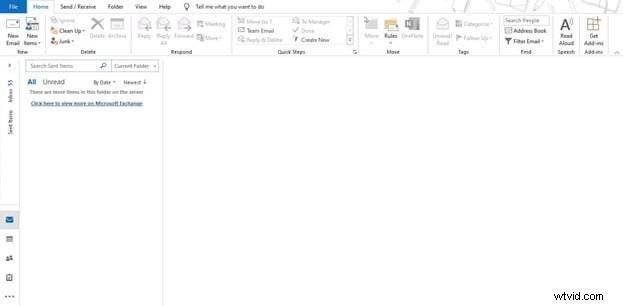
Stap 02: Klik op het tabblad Start op 'Nieuwe e-mail'. Er wordt een nieuw venster geopend om een e-mail op te stellen en te verzenden.
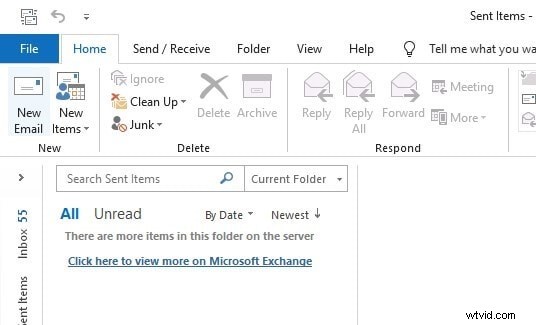
Stap 03: Onder dit venster Nieuwe e-mail vindt u een knop met de naam handtekening. Klik op "Handtekening", als u nog nooit een handtekening heeft toegevoegd, wordt hier geen handtekening weergegeven. Ga in het vervolgkeuzemenu naar "Handtekeningen...". Het opent alle instellingen met betrekking tot handtekeningen, waar we nieuwe handtekeningen kunnen toevoegen, eerdere handtekeningen kunnen bewerken en een standaardhandtekening kunnen selecteren.
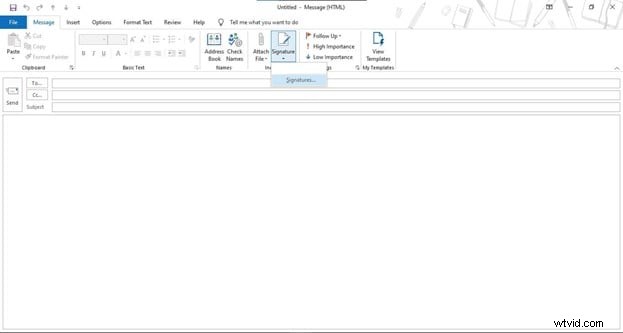
Stap 04: Klik in dit venster "Handtekening en briefpapier" op "Nieuw" om een nieuwe handtekening aan Outlook toe te voegen.
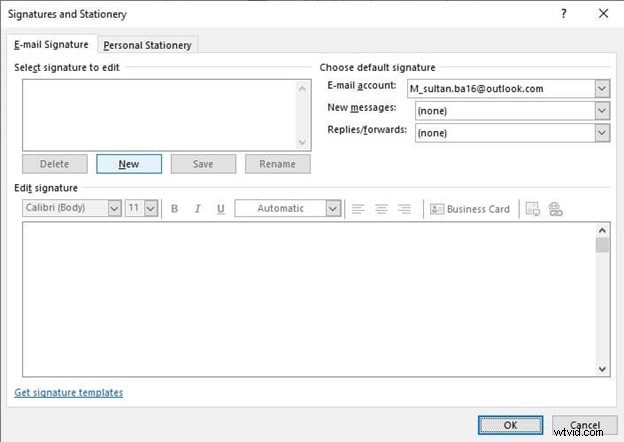
Stap 05: Typ een naam die u aan uw handtekening wilt toewijzen. Het zal u helpen onderscheid te maken als u van plan bent meerdere handtekeningen toe te voegen. Typ een naam en druk op OK.
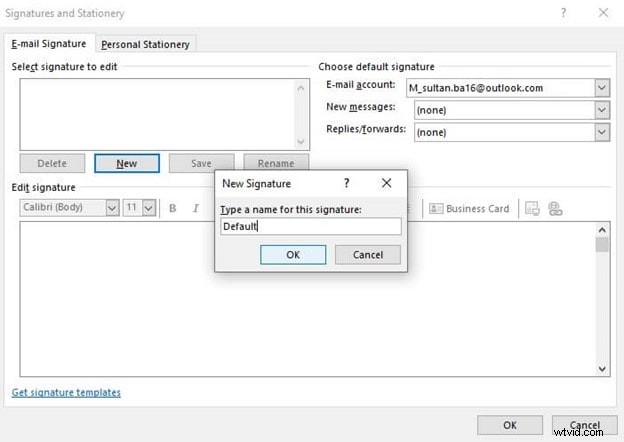
Stap 06: Stel nu onder Handtekening bewerken een handtekening samen met alle functies zoals letterstijlen, lettergroottes en meer. U kunt ook verschillende andere visitekaartjes, afbeeldingen en links aan uw handtekening toevoegen.
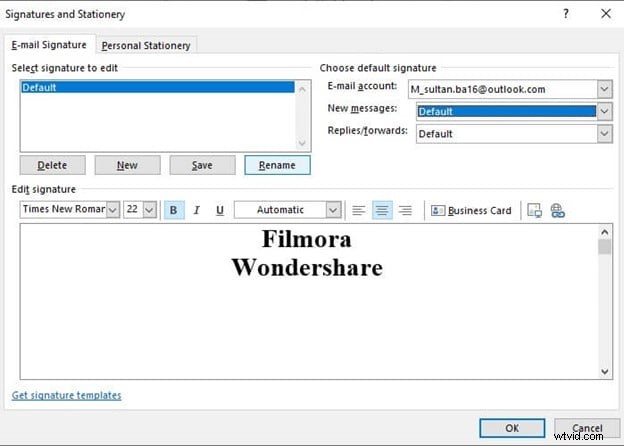
Stap 07: Nadat u uw handtekening met succes hebt samengesteld, kunt u deze als standaardhandtekening gebruiken met behulp van het menu in de rechterbovenhoek van dit venster. Er zijn drie opties om te selecteren. Onder E-mailaccount, zoals een e-mail waarin u deze handtekening standaard wilt toevoegen. Selecteer onder Nieuwe berichten de handtekeningnaam die u als standaardhandtekening wilt kiezen. Het zal deze handtekening toevoegen aan elke nieuwe e-mail die u opstelt. En de optie Antwoorden/doorsturen helpt u bij het kiezen van een standaardhandtekening voor de antwoorden en doorgestuurde berichten die u verzendt. Selecteer alle instellingen volgens uw vereisten en druk op OK.
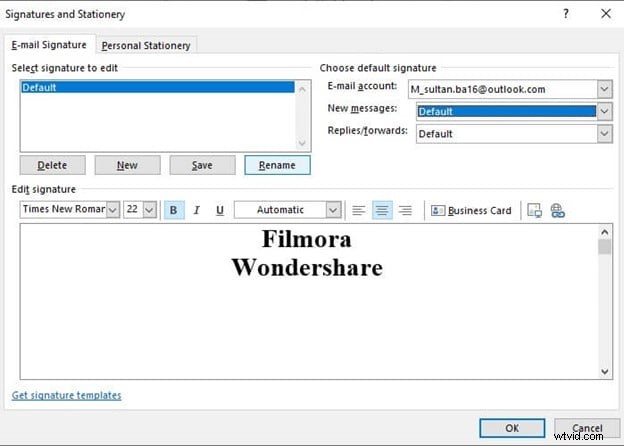
Stap 08: Wanneer u nu een nieuwe e-mail opstelt, wordt de standaardhandtekening er automatisch aan toegevoegd.
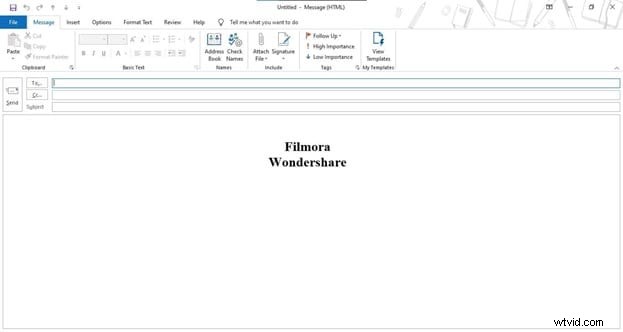
Stap 09: Als Outlook meerdere handtekeningen heeft en u elke keer dat u een e-mail opstelt verschillende handtekeningen wilt selecteren, klikt u op handtekening in de vervolgkeuzelijst en selecteert u een handtekening die u dienovereenkomstig aan de e-mail wilt toevoegen.
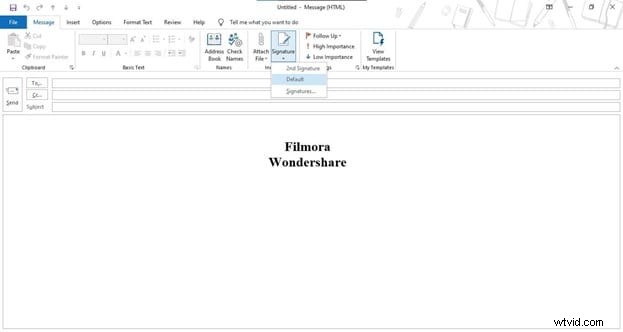
Conclusie
Handtekeningen spelen een cruciale rol in de digitale wereld van vandaag. Het helpt enkele van de belangrijkste en belangrijke punten te benadrukken, zodat de ontvanger van de e-mail de cruciale details van de afzender kent en een beter begrip krijgt van de e-mail en het doel ervan. Met deze stappen voor het toevoegen van een handtekening in Outlook kunt u voorkomen dat u elke keer dat u een e-mail verzendt een handtekening schrijft en u een permanente oplossing bieden.
